
更新日:2021/2/8
Windows10 Mailアプリの設定方法
Windows10 標準搭載Mailアプリの設定をご案内致します。
OSのバージョン等によっては画面の表示などが変わる事が有るかと思いますが、上手く置き換えて設定して頂ければと思います。
また、電子メールを設定される方は、Site Managerにて設定したメールアカウントの情報を
お手元に用意して作業を進めて頂くと、スムーズに設定が出来るかと思います。
※この設定は2021年2月5日現在、以下環境で動作を確認しております。
Mai(バージョン:16005.13426.20566.0) + Windows10
メールアドレスをまだ作成されていない、または確認されたい場合などは、下記のリンク先でご案内させて頂いております。
1.Mailを起動する
最初にMailを起動して頂くとスタートアップの画面が表示されます。
スタートアップの画面が表示されましたら、アカウントの追加をクリックします。
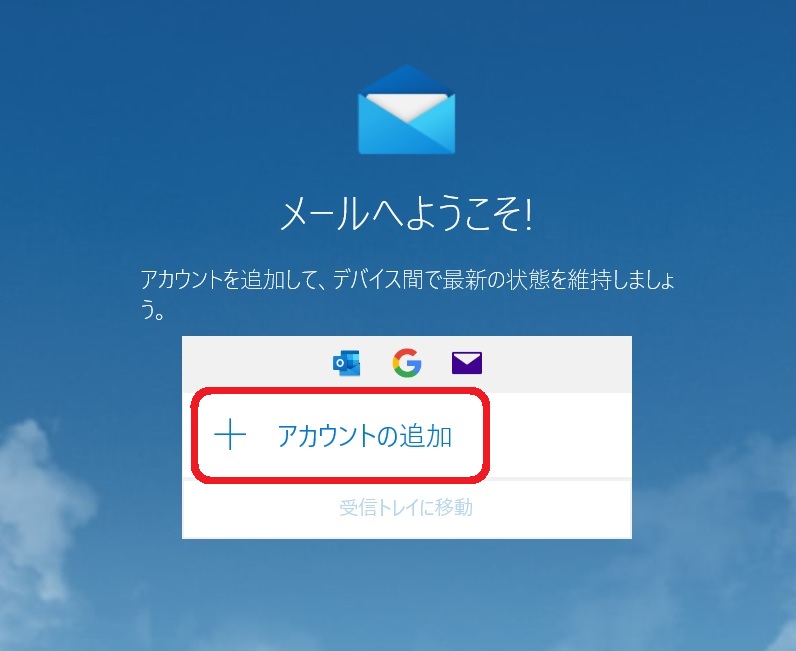
2.メールアカウントを追加する
電子メールの設定を行いますので、[詳細設定] をクリックして下さい。
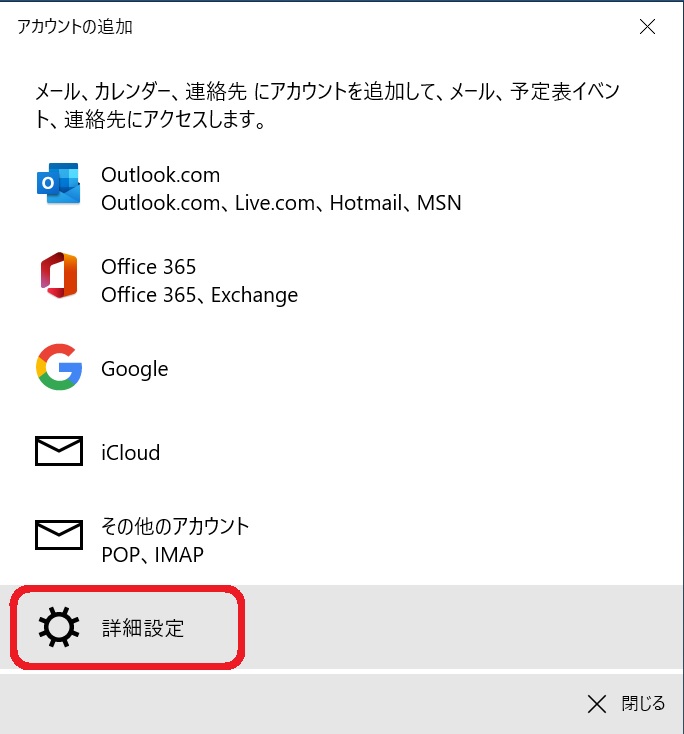
[インターネットメール] をクリックします。
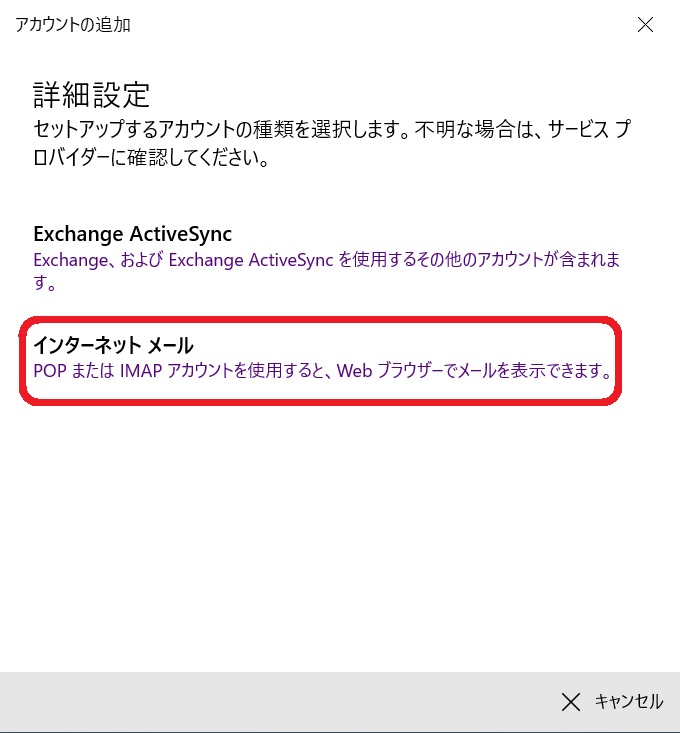
必要事項を入力します。
※以下は入力例ですので、ご契約情報およびSiteManagerでの設定内容に読み替えて、ご入力ください。
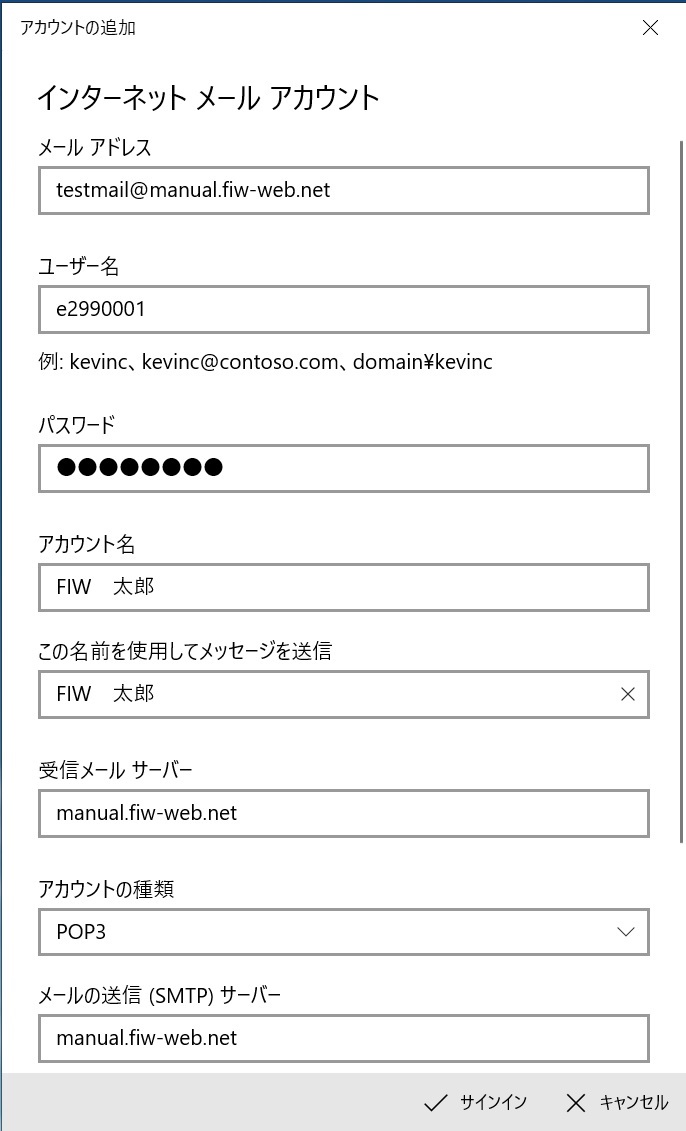
必要事項の入力欄の下のチェックボックスへの入力は以下の通りです。
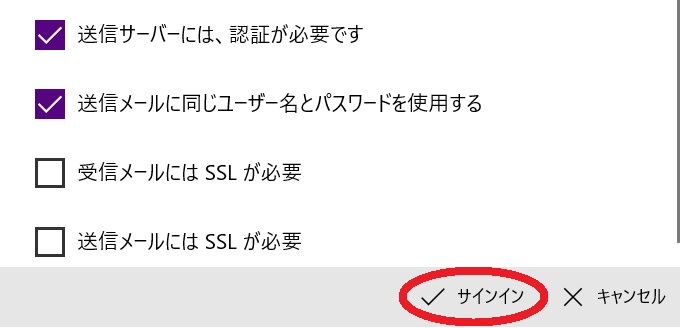
3.設定の完了
問題なく設定が完了していれば以下のようなポップアップが表示されます。
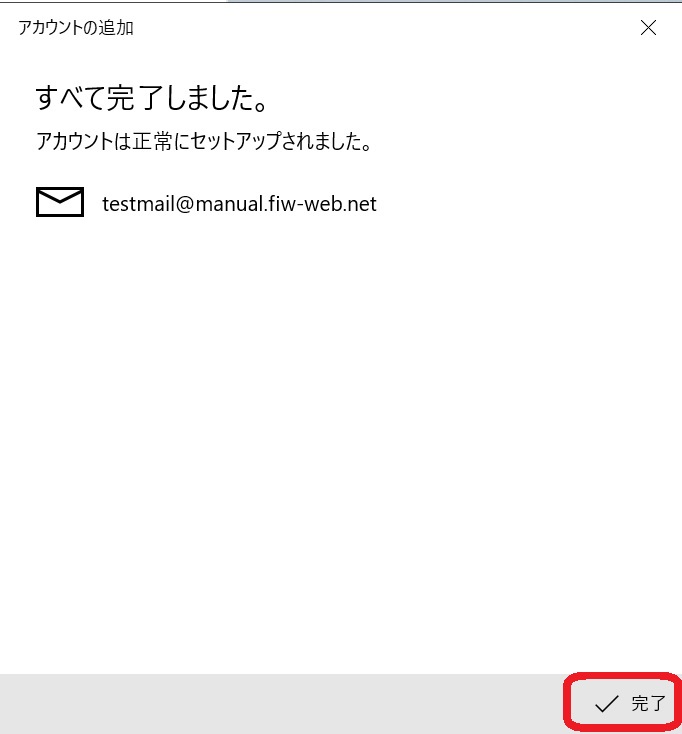
Windows mailの設定は以上で完了です。
お疲れさまでした。